文章详情页
修复win8无法打开超链接的方法
浏览:5日期:2023-02-20 14:26:02
最近一直都有win8用户向小编反映,声称自己的电脑上无法打开超链接了,超链接是什么呢?也就是我们平时说的网页网址,有了超链接之后,在浏览器中输入这个地址就可以直接进入到指定的一个网站中去。如今出现无法打开超链接的情况我们该怎么办呢?一般来说电脑中都会安装2个浏览器,那么在使用超链接的时候就会出现链接不知道使用哪一款浏览器打开的情况,只要我们设置一下默认的浏览器,这个问题也就迎刃而解了!
 方法步骤:
方法步骤:1、在桌面上提示按下:win+x组合键调出超级菜单,然后打开其中的“控制面板”界面!
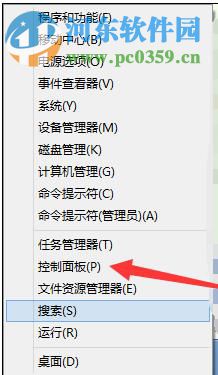
2、进入控制面板窗口,将界面的查看方式设置为“类别”模式,随后就能找到程序选项了,单击打开它!

3、紧接着打开默认程序界面!
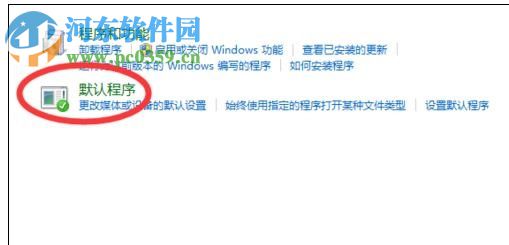
4、打开之后选择“设置默认程序”一栏!
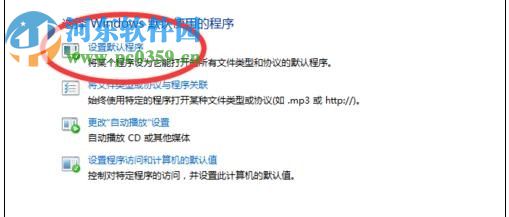
5、接下来我们就可以对浏览器进行设置了,单击左侧程序中的某一浏览器,选中之后单击右下角的“选择此程序默认值”按钮即可!
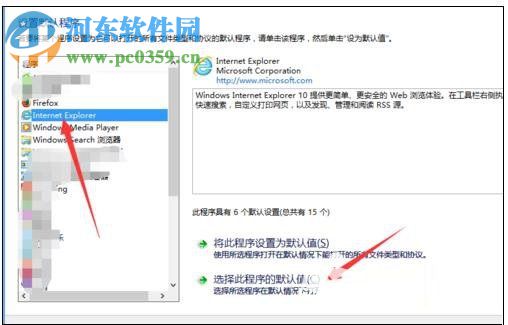
6、这样一来就会弹出这个默认设置界面了,将下面的选项全部勾选上,然后使用确定按钮保存就可以了!
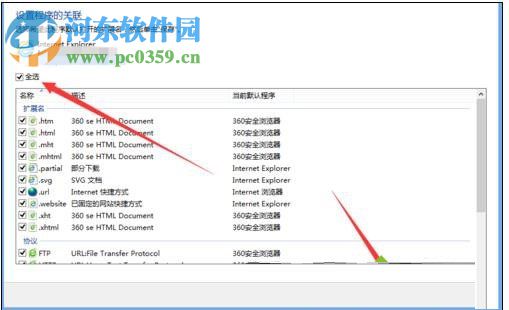
7、保存之后就会回到默认程序设置界面了,接着点击下方的“将此程序设置为默认程序”选项!
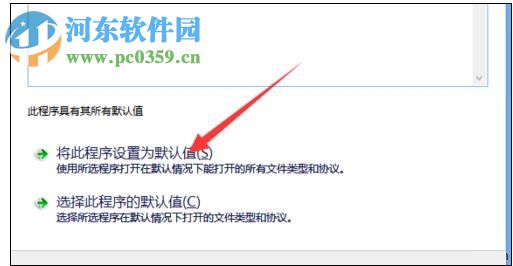
这样一来Win8中的浏览器默认打开方式就设置好了,如小编这里只要是打开超链接都会使用IE浏览器来打开。以上就是小编修复超链接无法打开的方法了,出现这个情况的时候电脑和超链接是没有任何故障的,知识电脑未设置默认的打开方式而已,需要的用户快来设置一下吧!
排行榜

 网公网安备
网公网安备